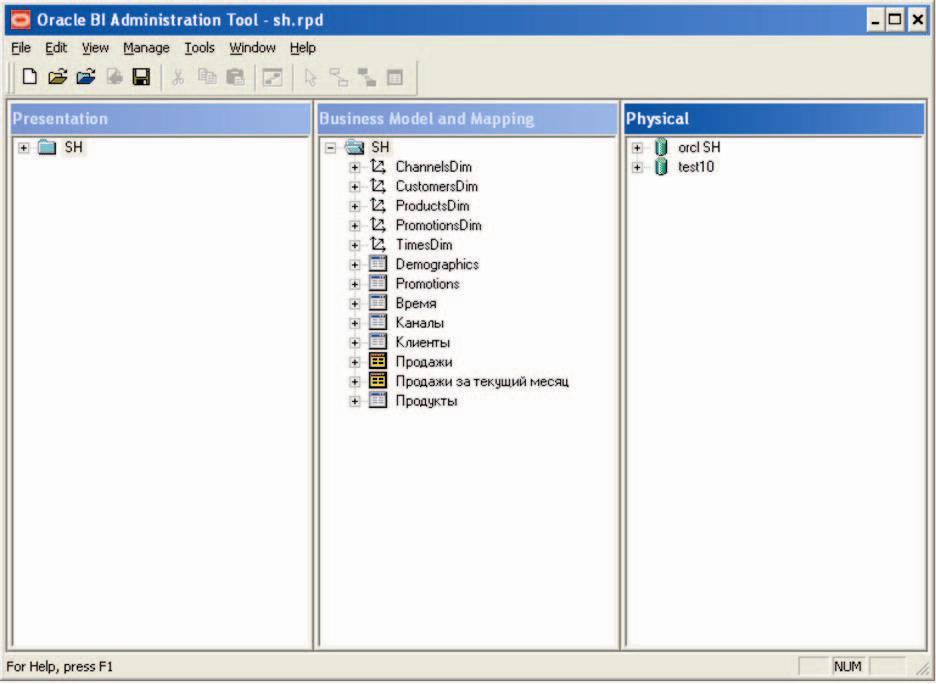
В данной статье описана возможность интеграции Oracle Business Intelligence Enterprise Edition и Oracle Internet Directory (OID) при авторизации пользователей. Примеры, используемые в этой статье, были реализованы с помощью Oracle Business Intelligence Enterprise Edition 10.1.3.2. Oracle Business Intelligence Enterprise Edition включает в себя Oracle Business Intelligence Server, Oracle Business Intelligence Presentation Services, Oracle Business Intelligence Administration Tool и некоторые другие сервисы и GUI-приложения. Oracle BI Server имеет собственную подсистему аутентификации, которая предполагает наличие репозитория, содержащего информацию об учетных записях пользователей. Однако, при проектировании среды масштаба предприятия, более технологичным решением является использование LDAP-сервера, как источника информации о пользователях и группах. Oracle Internet Directory (OID) соответствует стандарту LDAP версии 3. Данный инструмент обеспечивает следующие возможности:
-
упрощение администрирования пользователей и систем, путем интеграции с базами данных Oracle;
-
масштабируемую, межплатформенную структуру каталогов для надежной и безопасной обработки данных в Интернет среде;
-
синхронизацию каталогов в распределенной сети, сопровождаемых на основе OID. Чтобы настроить аутентификацию пользователей Oracle BI через Oracle Internet Directory,
1) необходимо выполнить запуск:
Oracle Business Intelligence Server Administration. (Пуск -> Программы -> Oracle Business Intelligence -> Administration) и
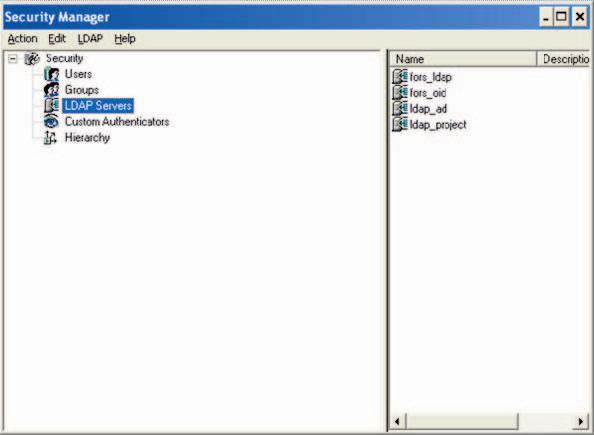
2) далее в приведенной последовательности выбираем Action > New > LDAP Server. В появившемся диалоговом окне вводим информацию, необходимую для соединения с LDAP сервером:
-
Name. Имя нового соединения.
-
Host name. Хост LDAP сервера.
-
Port number. По умолчанию LDAP port 389.
-
Base DN. Базовое уникальное имя (DN) определяет стартовую точку для начала поиска учётных записей во время аутентификации.
3) Для проверки соединения нажимаем кнопку "Test connection".
4) Создаем системные переменные. Для этого запускаем Variable Manager. В меню Oracle BI Administration Tool
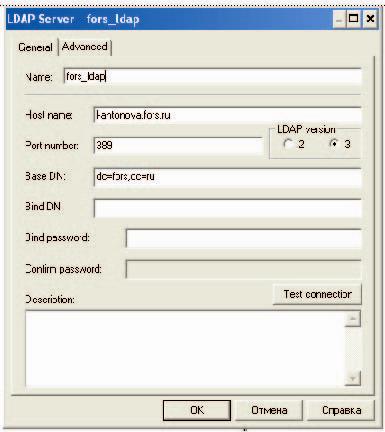
(Рис.1) выбираем пункт меню Manage и затем Variables.
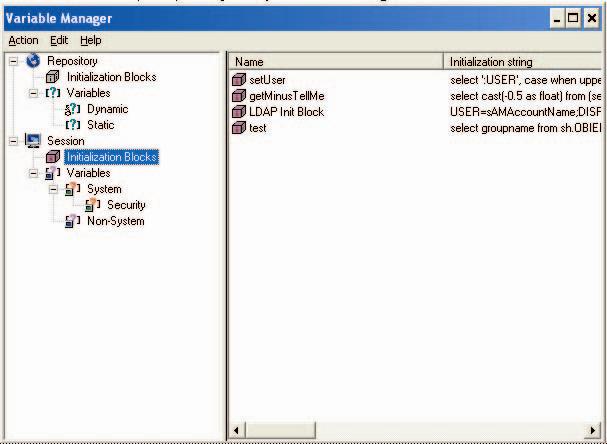
5) Сначала создаем Initialization Block. Для этого в приведенной последовательности выбираем Action > New> Session > Initialization Block.
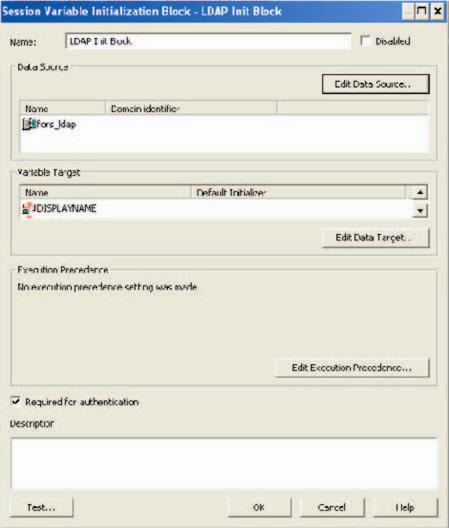
6) Водим информацию в поле Name (в нашем примере это - LDAP in block) и нажимаем кнопку "Edit Data Source". Появляется диалоговое окно.
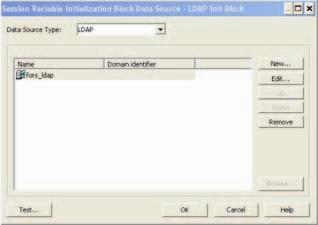
7) В поле выпадающего списка "Data Source Type" выбираем LDAP, нажимаем кнопку "Browse" и выбираем LDAP Server, созданный ранее в Security Manager. После подтверждения введенной информации нажимаем кнопку "Edit Data Target" и в появившемся окне определяем системные переменные сессий.

8) Oracle BI Server и Oracle BI Presentation Services используют системные переменные сессий для хранения специальной информации. Эти переменные имеют зарезервированные имена, которые не могут использоваться для других видов переменных. В приведенном примере используются следующие системные переменные:
USER - имя, используемое при регистрации;
DISPLAYNAME - имя, отображаемое в каталоге;
LOGLEVEL -уровень регистрации, который Oracle BI Server будет использовать для пользовательских запросов. Имеет значение от 0 до 5. Для добавления новой переменной, нажимаем кнопку "New".
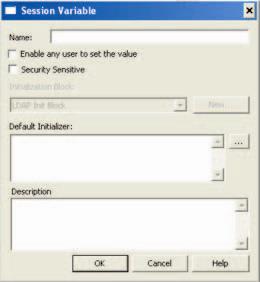
9) В появившемся окне вводим имя переменной, выбираем Initialization Block (в нашем примере - LDAP init block). Появляется предупреждающее окно. Нажимаем кнопку "Да".
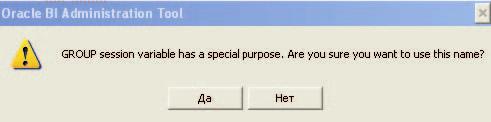
10) В окне (Рис.7) вводим значения LDAP Variable для только что созданной системной переменной. В окне (Рис.5) отмечаем поле "Required for Authentication". Для того, чтобы проверить работу LDAP сервера, нажимаем кнопку "Test" и в появившемся диалоговом окне вводим имя и пароль пользователя.
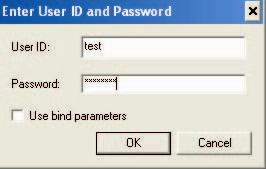
11) Если тестовое соединение проходит без ошибок, то получаем следующее сообщение:
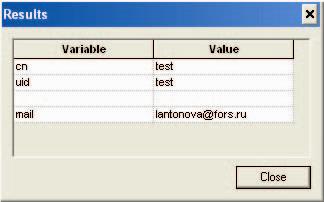
12) После этого возвращаемся в BI Administration Tool и выбираем пункт меню File и затем Save. В появившемся окне, нажимаем "Нет".
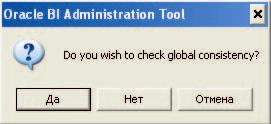
13) Выполнив вышеприведенную последовательность действий, мы получаем систему, настроенную таким образом, что при регистрации в Oracle Business Intelligence Interactive Dashboards будут использоваться учетные записи, которые хранятся в Oracle Internet Directory.
